現在メイン回線でワイモバイルを契約しているのですがSIMタイプは物理SIMを使っていました。
AndroidでのeSIM対応端末も増えてきたのでこれを気にeSIMに変更しようとしたら、ワイモバイルでは店頭でしか切り替えができないとの情報がありました。しかも手数料が3,850円必要らしい。。。
なるべくお金はかけたくないなーと思っていたら、iOS17以降であればその手数料を無料にできるらしいとの情報が!
ということで、今回はワイモバイルで手数料をかけずにeSIMに変更すべく「eSIMクイック転送」にチャレンジしたのでそのやり方を紹介していきます。
eSIMクイック転送とは?
eSIMクイック転送はiOS 17以上のiPhoneやiPadOS17.2以降のiPadOSで使うことのできる、キャリアサイト店頭やWEBページで手続き不要でeSIMの再発行が可能となる機能です。(Androidは記事執筆時点では非対応)
eSIMクイック転送は物理SIMからeSIMの切り替えにも使えた?
「eSIMクイック転送」はeSIM再発行だけでなく、同じiOS端末上でSIMカードをeSIMに変更することが可能でした。
手順
今回はiPhone 16 Proを使っていきますが、iOS 17以上のiPhoneであれば対応可能です。
まずは設定アイコンをタップし、設定メニューより「モバイル通信」⇨ワイモバイルのSIM⇨「eSIMに変更」をタップします。
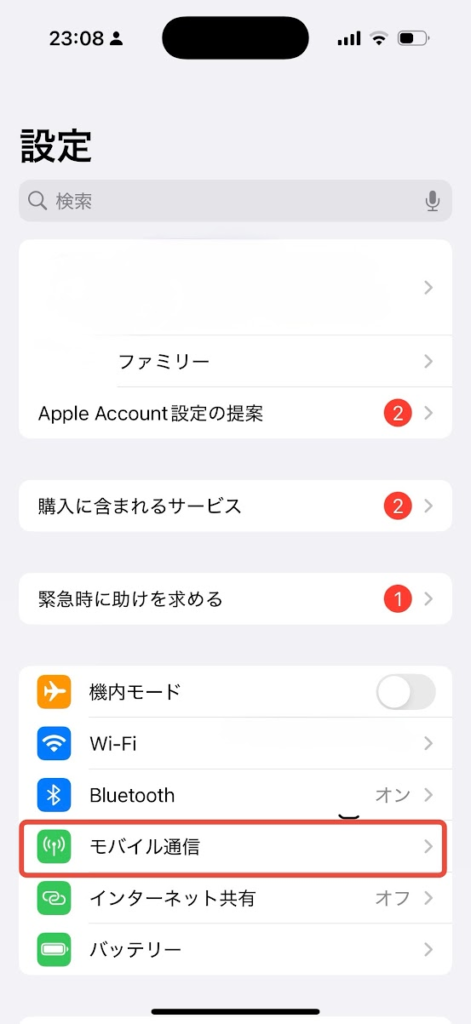
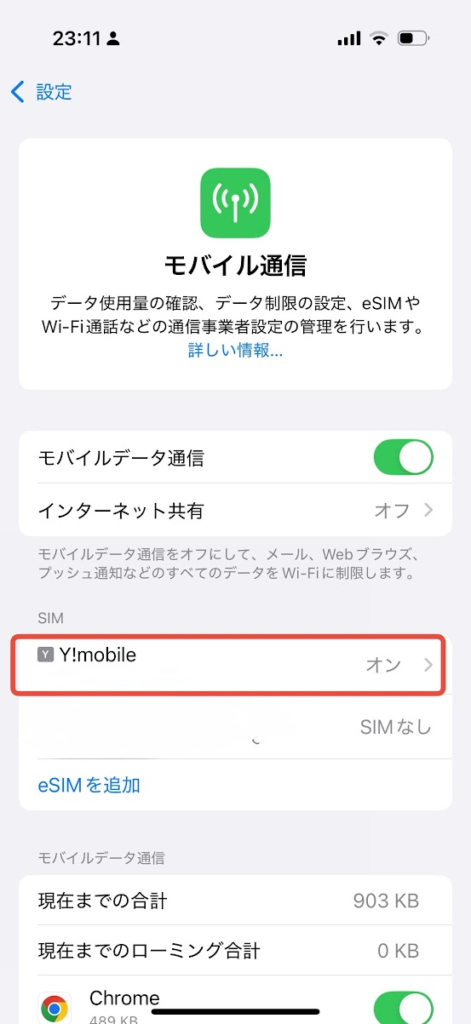
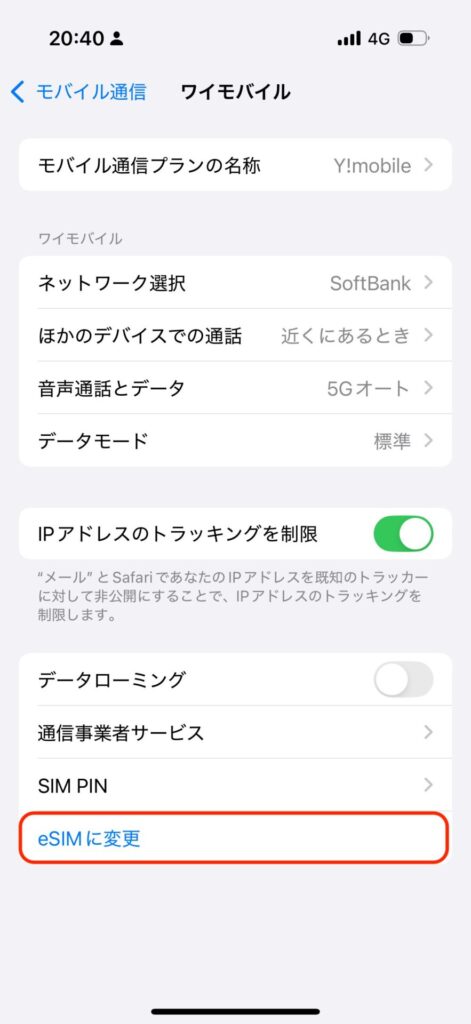
eSIM切り替えにはWi-Fi接続が必要となるので、未接続の場合は接続して処理をすすめます。
ワイモバイルSIMの電話番号が表示されていることを確認し「eSIMに変更」ボタンをタップします。
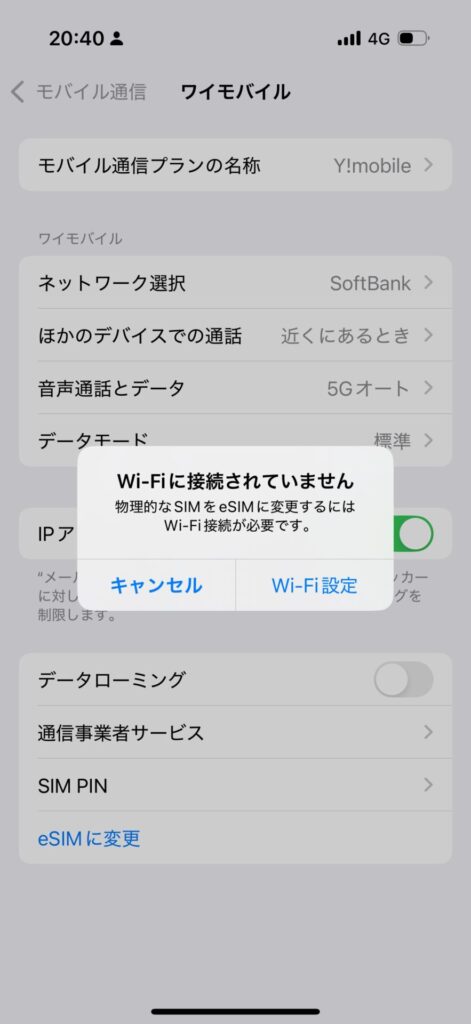
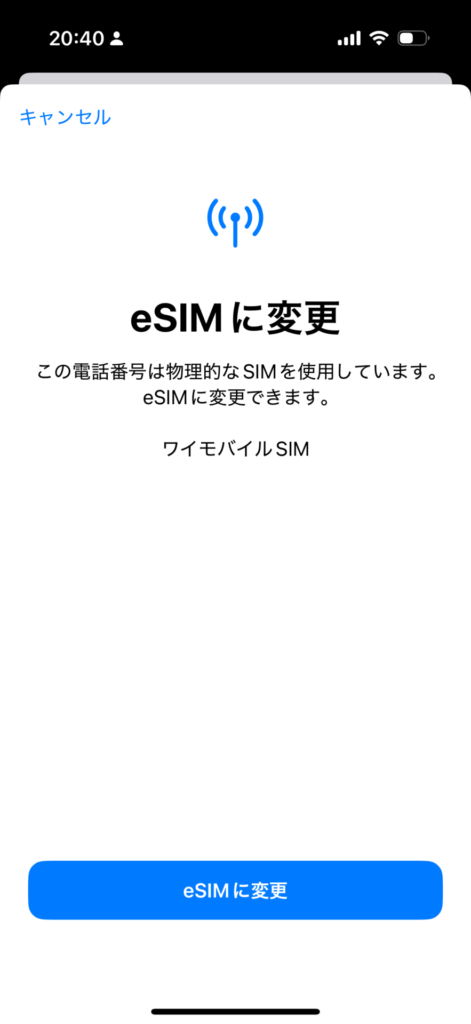
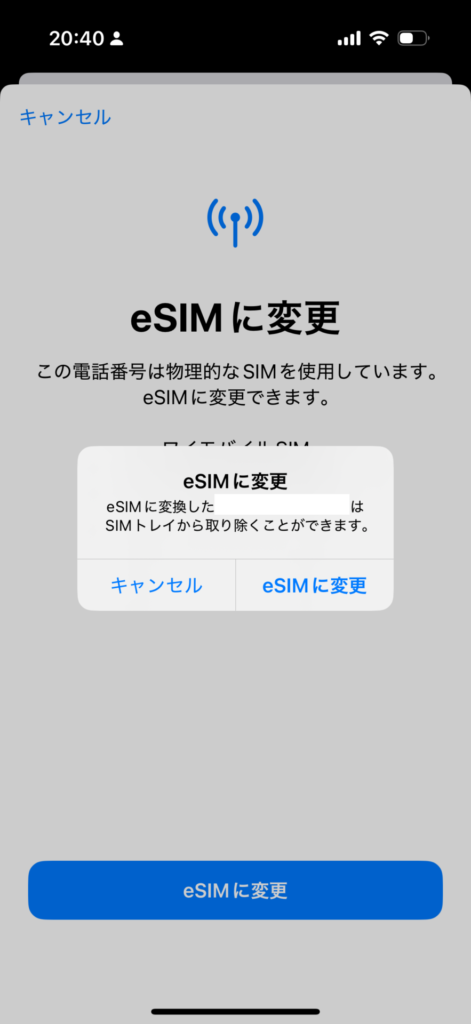
ワイモバイルで契約した際に登録した暗証番号を入力すると、利用規約が表示されます。
同意するをタップして切り替え完了となります。
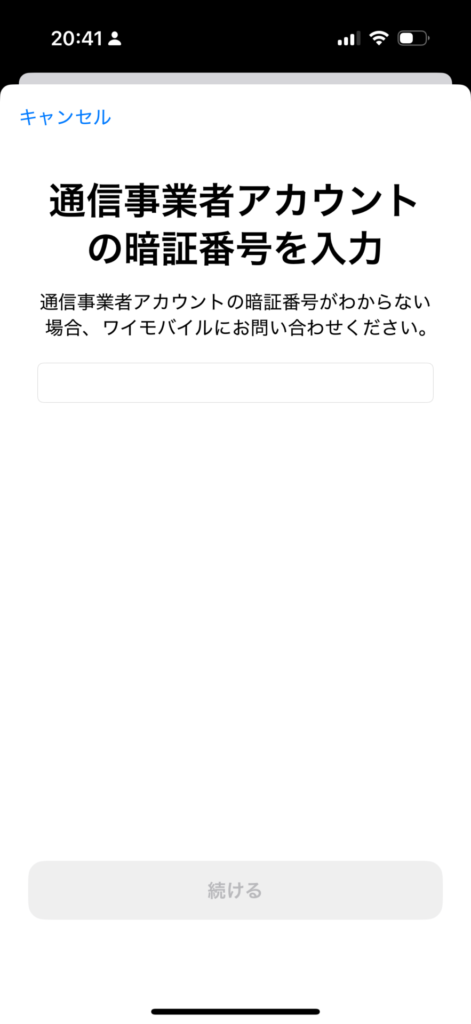


まとめ
今回は「eSIMクイック転送」を試してみました。10分もかからず自宅でeSIMに変更することができました。便利な時代になりましたねぇ。。。
iOS端末が必要とはなりますが、店頭で物理SIM⇨eSIMに変更するとかかる手数料を節約できたので満足です。
これからはeSIM生活を満喫していこうと思います!



